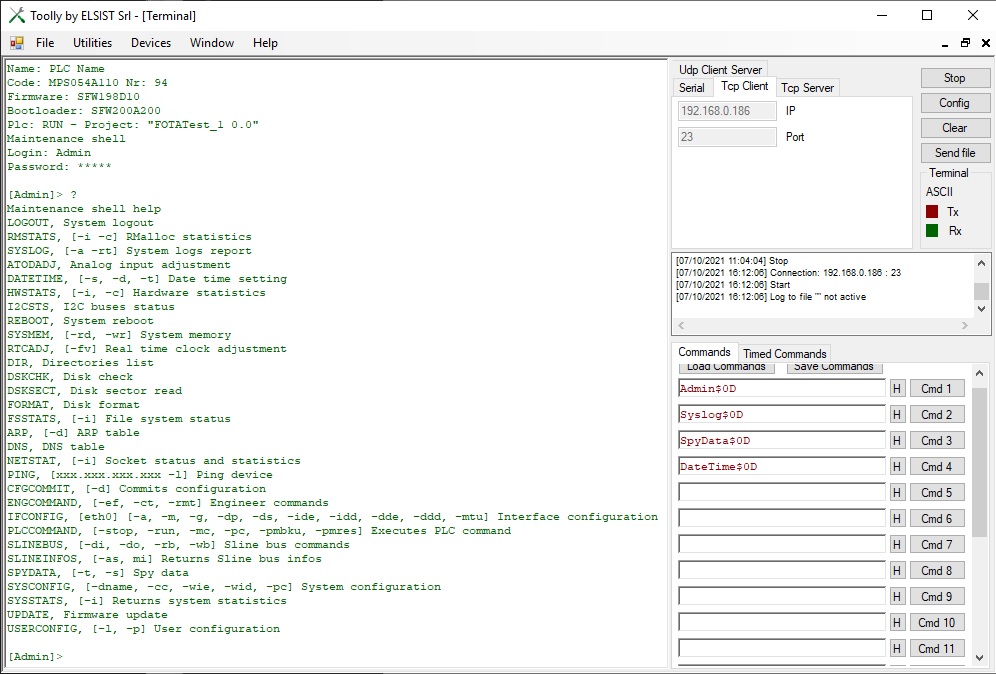Die CPU-Module verfügen über einen Befehlsinterpreter, auf den durch Verbindung mit dem definierten Port (Standardport 23, auf der Konfigurationswebseite des Servers änderbar) mit einem Telnet-Terminal zugegriffen werden kann (Beispiel Toolly). Auf den Befehlsinterpreter kann auch über den seriellen Port zugegriffen werden, indem die Catch-Operation des Systems ausgeführt wird. Definieren Sie die Zugangsdaten (Standard-Admin: Admin), indem Sie "?" alle unterstützten Befehle sind verfügbar.
Liste der unterstützten Befehle
Die Tabelle zeigt die unterstützten Befehle, die Beschreibung jedes Befehls zeigt die Benutzerebene, die Zugriff auf den Befehl hat, und seine möglichen Parameter. Es gibt 3 Stufen, die nach Wichtigkeit geordnet sind.
A: Administrator, Systemadministrator
U: Benutzer, Systembenutzer
G: Gast, Host des Systems
| Befehl | Beschreibung |
|---|---|
| Arp | Anzeigen und Bearbeiten von ARP-Cache-Einträgen |
| CfgCommit | Führt die Systemkonfigurationsspeicherung aus |
| Terminzeit | Ermöglicht das Anzeigen und Einstellen der Datums- und Uhrzeitwerte |
| Dir | Listet Dateien auf Systemfestplatten auf |
| DskChk | Überprüft die angegebene Festplatte und gibt einen Bericht zurück |
| Dsksect | Zeigt die in den definierten Sektoren vorhandenen Daten an |
| deuBefehl | Engineering-Befehle |
| Format | Formatieren Sie die im System vorhandenen Festplatten |
| FSStatistik | Dateisystemstatistiken anzeigen |
| Hwstats | Statistiken zu Hardwaregeräten zurückgeben |
| I2CSts | Gibt die Liste der an den I2C-Bus angeschlossenen Geräte zurück |
| IFKonfig | Zeigt Informationen zu Netzwerkschnittstellen an |
| Abmelden | Trennen Sie den Benutzer von der Telnet-Sitzung |
| NETStat | Zeigen Sie den Status aktiver Verbindungen an |
| Pingen | Klingeln |
| PLCOMMAND | Es ermöglicht die Verwaltung von SPS-Befehlen |
| rebooten | Starten Sie das System neu |
| RMStatistiken | Statistische Informationen zum dynamisch zugewiesenen Speicher |
| SLineBus | Wird verwendet, um die an den Erweiterungsbus angeschlossenen Module zu verwalten |
| SLINEINFOS | Gibt Informationen zu den am Erweiterungsbus angeschlossenen Modulen zurück |
| SpyData | Anzeige von Spionagedaten aktivieren |
| sysConfig | Anzeigen und Ändern der Systemkonfiguration |
| SysLog | Sehen Sie sich das Systemprotokoll an |
| SysStats | Gibt die Betriebsstatistik des Systems zurück |
| Aktualisierung | Programm- und Firmware-Update sichern und wiederherstellen |
| Benutzerkonfiguration | Ermöglicht Ihnen, Benutzeranmeldeinformationen zu konfigurieren |
Arp
Es zeigt und modifiziert die Einträge des ARP-Cache (Address Resolution Protocol), der die Tabelle mit den IP-Adressen und den dazugehörigen physikalischen Ethernet-Adressen der angeschlossenen Systeme enthält.
| A | U | G | Befehl | Beschreibung |
|---|---|---|---|---|
| ● | ● | ● | Arp | Zeigt die Einträge in der ARP-Tabelle an |
| ● | ● | ● | Arp-d | Löscht Einträge in der ARP-Tabelle |
Beispiele
Der Befehl ohne Parameter zeigt die Liste der Elemente in der Tabelle mit der relativen IP- und MAC-Adresse an. Zwischen den eckigen Klammern wird die Lebensdauer des ARP-Eintrags angegeben, die bei jedem Paketaustausch mit dem Gerät initialisiert wird. Nach Ablauf der Zeit wird der Eintrag aus der Tabelle gelöscht.
[Admin]> Arp IP:192.168.10.1 MAC:B8-27-EB-47-2B-56 [30 (Sec)] IP:192.168.10.12 MAC:B8-27-EB-D5-1F-88 [30 (Sec)] 2 ARP entrie(s) found
Durch die Definition des Parameters -d alle ARP-Einträge werden aus der Tabelle gelöscht.
[Admin]> Arp -d No ARP entries found
CfgCommit
Führt die Systemkonfigurationsspeicherung aus.
| A | U | G | Befehl | Beschreibung |
|---|---|---|---|---|
| ● | ● | ● | CfgCommit | Führt das Speichern der Systemkonfiguration durch |
| ● | ● | ● | CfgCommit -d | Initialisiert die Konfiguration auf die Standardeinstellungen und speichert sie |
Beispiele
Der Befehl ohne Parameter führt das Speichern der Systemkonfiguration durch.
[Admin]> CfgCommit System configuration saved
Durch die Definition des Parameters -d die Konfiguration wird auf die Standardeinstellungen initialisiert und gespeichert. Um die Konfiguration zu aktivieren, müssen Sie das System neu starten.
[Admin]> CfgCommit -d Default configuration saved
Terminzeit
Ermöglicht das Anzeigen und Einstellen der Datums- und Uhrzeitwerte.
Timezone, gibt den Unterschied in Stunden von Greenwich an.
Daylightzone zeigt die Verwaltung der Sommerzeit an:
0: Sommerzeit wird nicht verwaltet
1: Bereich Europa. Die Sommerzeit beginnt am letzten Sonntag im März um 01.00 UTC und endet am letzten Sonntag im Oktober um 01.00 UTC
2: USA-Zone. Die Sommerzeit beginnt am zweiten Sonntag im März um 02.00:02.00 Uhr Ortszeit und endet am ersten Sonntag im November um XNUMX:XNUMX Uhr Ortszeit
| A | U | G | Befehl | Beschreibung |
|---|---|---|---|---|
| ● | ● | ● | Terminzeit | Zeigt den aktuellen Datums- und Zeitwert an |
| ● | ● | ● | DateTime -s [Datum und Uhrzeit] | Datums- und Uhrzeitwert einstellen |
| ● | ● | DateTime -t [Zeitzone] | Stellen Sie den Zeitzonenwert ein | |
| ● | ● | DateTime -d [Tageslichtzone] | Stellen Sie den Tageslichtzonenwert ein |
Beispiele
Zeigt den aktuellen Datums- und Zeitwert an, der den Status der Sommerzeit (DST) anzeigt: 0: Sonnenzeit; 1: Sommerzeit
[Admin]> DateTime Wednesday, 30/12/2009,3 16:24:44 (DST:1) Time zone: +1 (Hour) Daylight saving zone: 0
Mit dem Parameter -s Sie können den Wert für Datum und Uhrzeit einstellen.
[Admin]> DateTime -s 30/12/2009 19:30:00 Wednesday, 30/12/2009,3 16:24:44 (DST:0) ...
Mit dem Parameter -t Es ist möglich, den Zeitunterschied in + oder - in Bezug auf Greenwich einzustellen (für Italien +1 einstellen). Sie müssen die Konfiguration mit dem Befehl speichern CfgCommit.
[Admin]> DateTime -t +1 Wednesday, 30/12/2009,3 16:24:44 (DST:0) ...
Mit dem Parameter -d Es ist möglich, die Tageslichtzone einzustellen (für Italien Einstellung 1). Sie müssen die Konfiguration mit dem Befehl speichern CfgCommit.
[Admin]> DateTime -d 1 Wednesday, 30/12/2009,3 16:24:44 (DST:1) ...
Es ist möglich, mehrere Parameter im selben Befehl zu definieren.
[Admin]> DateTime -s 30/12/2009 16:24:44 -t +1 -d 1 Wednesday, 30/12/2009 16:24:44 (DST:0) Time zone: +1 (Hour) Daylight saving zone: 1 ...
Dir
Ermöglicht Ihnen, die Liste der Dateien auf dem angegebenen Datenträger anzuzeigen. Als Parameter müssen die Festplatte und/oder der Ordner definiert werden. Der Befehl ist für alle Benutzer auf allen Platten möglich, unabhängig von den eingestellten Zugriffsrechten.
| A | U | G | Befehl | Beschreibung |
|---|---|---|---|---|
| ● | ● | ● | Dir [ :] [ ] | Zeigt die Liste der Dateien auf der angegebenen Festplatte und / oder dem angegebenen Ordner an |
| ● | Dir [ :] [ ] -? | Zeigt die Liste der Dateien auf der Festplatte und / oder des angegebenen Ordners mit Informationen zum Speicherort auf der Festplatte an |
Beispiele
Für jedes Element wird das Datum / die Uhrzeit des letzten Zugriffs angezeigt, die Ordner sind mit gekennzeichnet , Größe und Name werden für jede Datei zurückgegeben. Am Ende der Liste befindet sich eine Zusammenfassung der vorhandenen Dateien und Ordner sowie des verfügbaren Speicherplatzes auf der Festplatte. Die Befehle Dir C:, Dir C:/, Dir C:\ äquivalent sind und den Inhalt des gesamten Laufwerks C: zurückgeben.
[Admin]> Dir C: Directory of "C:" 06/03/2019 10:19:22 <DIR> System 05/10/2021 12:15:57 507948 Firmware.upl 1 File 1 Directory 1556480 Available space
Durch Angabe eines Ordners im Befehl sowie des Datenträgers wird dessen Inhalt zurückgegeben.
[Admin]> Dir C:/System Directory of "C:/System" 05/10/2021 12:17:05 2292 Cfg.bin 05/10/2021 12:17:05 2292 CfgBk.bin 06/10/2021 13:17:07 2340 Logs.txt 3 File 0 Directory 1556480 Available space
Durch Angabe eines Ordners und einer Datei zusätzlich zum Datenträger im Befehl werden die Informationen zurückgegeben.
[Admin]> Dir C:/System/Logs.txt Directory of "C:/System/Logs.txt" 07/10/2021 16:17:39 64024 Logs.txt 1 File 0 Directory 1306624 Available space
Mit dem Platzhalter "*" im Befehl können Sie Filter setzen.
[Admin]> Dir C:/System/*.bin Directory of "C:/System/*.bin" 17/01/1980 08:02:16 2214 Cfg.bin 17/01/1980 08:02:16 2214 CfgBk.bin 2 File 0 Directory 1306624 Available space
Die "-?" erzwingt die Anzeige von Dateizuordnungsinformationen auf der Festplatte (Siehe Artikel). Auf jedem Punkt zwischen den Klammern finden wir:
- Nummer des Sektors auf der Festplatte, wo die File entry.
- Index von File entry innerhalb der Branche. (Jeder Sektor enthält 16 Einträge).
- Clusternummer, an der die Dateidaten beginnen.
- NTC: (Nicht zu überprüfen) Die Datei wurde erfolgreich geschlossen.
[Admin]> Dir C:\System -? Directory of "C:\System" 01/01/2000 00:00:13 2300 Cfg.bin [23, 0, 4, NTC] 01/01/2000 00:00:13 2300 CfgBk.bin [23, 1, 5, NTC] 01/01/2000 00:00:13 1482 Logs.txt [23, 2, 6, NTC] 3 File 0 Directory 1953792 Available space
DskChk
Überprüft die angegebene Festplatte und gibt einen Bericht zurück. Der Benutzer Admin hat Zugriff auf alle Festplatten während für den Benutzer User die definierten Zugriffsrechte müssen überprüft werden.
| A | U | G | Befehl | Beschreibung |
|---|---|---|---|---|
| ● | ● | DskChk [Laufwerk] | Überprüft die FAT der angegebenen Festplatte | |
| ● | ● | DskChk [Laufwerk] -f | Es überprüft die angegebene Festplatte, indem es die FAT und alle Dateien analysiert |
Beispiele
Der Befehl muss die zu prüfende Platte angeben. Ich überprüfe Datenträger C: Die Anzahl der in der FAT vorhandenen Cluster wird mit Angabe der verwendeten und freien sowie aller fehlerhaften Cluster zurückgegeben.
[Admin]> DskChk C: -------------------------------------------------------------------[FAT Check]-- Clusters: Total:..................... 510 Free:...................... 57 Used:...................... 453 Bad:....................... 0
Angabe der Option -f die Prüfung wird auch für alle Dateien auf der Festplatte durchgeführt. Die Kontrollzeit verlängert sich und eventuelle Fehler werden zurückgemeldet.
[Admin]> DskChk C: -f -------------------------------------------------------------------[FAT Check]-- Clusters: Total:..................... 510 Free:...................... 57 Used:...................... 453 Bad:....................... 0
Dsksect
Es ermöglicht Ihnen, die in den angegebenen Sektoren vorhandenen Daten anzuzeigen. Der Benutzer Admin hat Zugriff auf alle Festplatten während für den Benutzer User die definierten Zugriffsrechte müssen überprüft werden.
| A | U | G | Befehl | Beschreibung |
|---|---|---|---|---|
| ● | ● | DskSect [Laufwerk] Start Nr | Drucken Sie die Daten von Nr Sektoren der angezeigten Festplatte beginnend mit dem Sektor Start |
Beispiele
Bei dem Befehl ist es erforderlich, die Platte anzugeben, auf der der Befehl ausgeführt werden soll, den Startsektor und die Anzahl der zu druckenden Sektoren. Um einen Hinweis darauf zu haben, wie die Festplatte aufgeteilt ist, ist es ratsam, den Befehl zu verwenden FSStats.
deuBefehl
Mit diesem Befehl können Sie detaillierte Operationen auf dem System verwalten, er wird nur im Falle der Überprüfung bestimmter Probleme verwendet.
| A | U | G | Befehl | Beschreibung |
|---|---|---|---|---|
| ● | Engcommand -rmt | Es befiehlt die kontinuierliche Rotation der mit SysRMAlloc zugewiesenen Speicherblöcke und deren Steuerung |
Beispiele
Aktiviert eine kontinuierliche Rotation der von der SysRMAlloc-Funktion zugewiesenen Speicherblöcke. Es wird verwendet, um nach Problemen in Programmen zu suchen, die verschiebbaren Speicher verwenden. Sobald die Drehung der Blöcke aktiviert ist, kann sie nicht mehr deaktiviert werden, sie bleibt bis zum nächsten Systemneustart aktiv.
[Admin]> EngCommand -rmt RMalloc test enabled
Format
Es ermöglicht Ihnen, die vom System verwalteten Datenträger zu formatieren, bezogen auf das Lesen dieser Artikel. Der Nutzer Admin hat Zugriff auf alle Festplatten während für den Benutzer User die definierten Zugriffsrechte müssen überprüft werden.
| A | U | G | Befehl | Beschreibung |
|---|---|---|---|---|
| ● | ● | Formatieren Sie [Laufwerk] | Beim Formatieren der Festplatte können Sie den FAT-Typ und die Größe des Clusters angeben |
Beispiele
Mit dem Befehl müssen Sie den zu formatierenden Datenträger angeben. Der FAT-Typ, falls vorhanden, und die Größe des Clusters sind optionale Parameter.
- Drive: Identifikation der zu formatierenden Einheit, C: Interne FLASH-Festplatte, D: SDCard auf Karte, F: SDCard auf USB-Adapter
- FAT Type: Gibt das Format der Dateizuordnungstabelle an.
FAT_32: Standardformat, ermöglicht das Lesen von SDCards, die auf dem PC formatiert sind. Verzeichnisse / Dateinamen nur in Großbuchstaben 8 + 3.
FAT_32_ELS: Benutzerdefiniertes Format, mit dem Sie Verzeichnis- / Dateinamen sowohl in Groß- als auch in Kleinbuchstaben definieren können. Die Länge beträgt insgesamt 14 Zeichen.
FAT_32_ELS_WL: Benutzerdefiniertes Format, wie das vorherige mit aktiviertem Wear Leveling nur auf interner Festplatte C:. - Cluster Size: Hier können Sie die Größe des Clusters in Byte definieren. Die Größe muss ein Vielfaches der Sektorgröße (512 Byte) sein.
Hier sind einige Formatierungsbeispiele:
- Format C: Formatieren Sie die interne Festplatte in FAT_32_ELS (FAT_32_ELS_WL, wenn Wear Leveling unterstützt wird) und wählen Sie dabei automatisch die Clustergröße aus.
- Format D: Formatieren Sie die integrierte SD-Karte in FAT_32_ELS, indem Sie die Clustergröße automatisch auswählen
- Format D: FAT_32 SDCard auf Karte in FAT_32 formatieren, Clustergröße auf 512 Byte einstellen (1 Sektor, Mindestwert)
- Format D: FAT_32_ELS 512 SDCard auf Karte in FAT_32_ELS formatieren, Clustergröße auf 512 Byte einstellen (1 Sektor, Mindestwert)
- Format F: FAT_32_ELS 2048 Formatieren Sie die SDCard auf dem USB-Adapter in FAT_32_ELS und stellen Sie die Clustergröße auf 2048 Byte (4 Sektoren) ein.
[Admin]> format D: Are you sure ? (Y,n) Y ... Format Ok, Time:2.664 (S) File system ok File system check . Clusters: Total:..................... 65534 Free:...................... 65533 Used:...................... 1 Bad:....................... 0
FSStatistik
Zeigt die Dateisystemstatistik an. Die Liste der verwendeten Dateien wird mit der seit dem letzten Zugriff auf die Datei vergangenen Zeit zurückgegeben. Für jedes Verzeichnis wird die Anzahl der zugewiesenen Dateien und die Anzahl der Dateien zurückgegeben, mit denen es formatiert wurde.
| A | U | G | Befehl | Beschreibung |
|---|---|---|---|---|
| ● | ● | ● | FSStatistik | Dateisystemstatistiken zurückgeben |
Beispiele
im Abschnitt Recently Managed Files, werden die zuletzt verwendeten Dateien angezeigt.
im Abschnitt FAT statistics, wird die Nutzungsstatistik mit den Zugriffszeiten für Lesen und Schreiben angezeigt [Max <Real> Min] von Festplatten, die das System verarbeiten kann.
im Abschnitt File system, wird die Konfiguration der vorhandenen Platten angezeigt.
[Admin]> FSStats ------------------------------------------------------[Recently Managed Files]-- FS[0]: File:C:/Web/NotFound.html, Mode:"c" Time:1 Days, 23 Hours, 5 Min, 23 Sec FS[1]: File:C:/System/Logs.txt, Mode:"c" Time:0 Days, 2 Hours, 50 Min, 8 Sec FS[2]: File:C:/Web/webpages/Index.htm, Mode:"c" Time:5 Days, 0 Hours, 32 Min, 42 Sec FS[3]: File:C:/Web/Login.html, Mode:"c" Time:1 Days, 23 Hours, 5 Min, 25 Sec --------------------------------------------------------------[FAT statistics]-- Flash sectors read:........ 38005 Flash sectors write:....... 18 Flash sectors read time:... 2.436 [1.971 <3.253> 6.181](mSec) Flash sectors write time:.. 18.665 [18.053 <19.521> 25.991](mSec) SDCard sectors read:....... 1230 SDCard sectors write:...... 608 SDCard sectors read time:.. 0.312 [0.281 <0.330> 2.740](mSec) SDCard sectors write time:. 1.303 [1.242 <2.136> 19.604](mSec) USB MSC sectors read:...... 0 USB MSC sectors write:..... 0 USB MSC sectors read time:. 0.000 [0.000 <0.000> 0.000](mSec) USB MSC sectors write time: 0.000 [0.000 <0.000> 0.000](mSec) -----------------------------------------------------------------[File system]-- Unit:...................... 'C' File System:............... ELS_FAT_32 Nr of sectors in partition: 4094 Bytes per sector:.......... 512 Disk start sector:......... 4 Boot record:............... 4 Sectors per cluster:....... 8 Sectors per FAT:........... 4 Number of FATs:............ 1 Reserved sectors:.......... 10 FAT start sector[0]:....... 14 Sector find free FAT:...... 14 Address find free FAT:..... 0 Root dir start sector:..... 18 Max root dir entries:...... 0 Max dir entries for recycl.:256 File data start sector:.... 18 Total clusters:............ 510 Free clusters:............. 62 Used clusters:............. 448 Bad clusters:.............. 0 Check:..................... Ok
Hwstats
Anzeigen von Betriebsstatistiken für Hardwaregeräte.
| A | U | G | Befehl | Beschreibung |
|---|---|---|---|---|
| ● | ● | ● | Hwstats | Betriebsstatistiken von Hardwaregeräten anzeigen |
| ● | ● | ● | Hwstats -i | Betriebsstatistiken der Hardwaregeräte initialisieren |
Beispiele
Ich sehe die Betriebsstatistik des Hardwaregeräts.
[Admin]> HwStats ---------------------------------------------------------------[General infos]-- Processor ID:....... 0xA1020E00 Processor EXID:..... 0x00000001 Switched on times:.. 30428 Total work time:.... 1259 Days, 21 Hours, 11 Minutes, 52 Seconds Backup cycles:...... 496026 Backup time:........ 541.846 [237.264 <> 3098.560](mSec) Memory writes:...... 3136429313, 2526610 FLASH type: SHF-B FLASH page size: 528 FLASH transactions:. 43 Program loop time:.. 0.305 [0.055 <> 973.318](mSec) Case temp. [C]:..... 39.48 ---------------------------------------------------------[Ethernet controller]-- Link status:........ On Last Rx Pck:........ MAC:00-0C-29-E6-AD-E4, Ty:0x0800 Last Tx Pck:........ MAC:00-0C-29-E6-AD-E4, Ty:0x0800 Packets:............ Rx:2596109, Tx:1816985 ---------------------------------------------------------------[MCI interface]-- Card type:.......... SD HC CSD version:........ 3.0 BLength (Rd, Wr):... 512, 512 BlkNr:.............. 7862272 Memory size (MB):... 3839 RdTime:............. 0.312 [0.281 <0.330> 2.740](mSec) WrTime:............. 1.303 [1.242 <2.136> 19.604](mSec)
I2CSts
Zeigt die Liste der Geräte an, die an den I2C-Hilfsbus (intern im CPU-Modul) und den I2C-Erweiterungsbus angeschlossen sind.
| A | U | G | Befehl | Beschreibung |
|---|---|---|---|---|
| ● | ● | ● | I2CSts | Liste der an I2C-Busse angeschlossenen Geräte anzeigen |
Beispiele
Liste der an I2C-Busse angeschlossenen Geräte anzeigen.
Geräte auf dem I2C-Hilfsbus finden: Liste der am I2C-Hilfsbus (im CPU-Modul) angeschlossenen Geräte.
Geräte am I2C-Erweiterungsbus finden: Liste der am I2C-Erweiterungsbus angeschlossenen Geräte.
Gerät: 32 (0x20): Erweiterungsmodul mit Adresse "0".
[Admin]> I2CSts Find devices on I2C auxiliary bus Device: 80 (0x50) found Device: 104 (0x68) found Find devices on I2C extension bus Device: 32 (0x20) found
IFKonfig
Anzeigen und Einstellen der Konfigurationen der verschiedenen Netzwerkschnittstellen:
eth0: Ethernet-Schnittstelle
lhos: Lokaler Gastgeber
| A | U | G | Befehl | Beschreibung |
|---|---|---|---|---|
| ● | ● | ● | IFKonfig | Informationen zu allen Netzwerkschnittstellen anzeigen |
| ● | ● | ● | Ifconfig [n] | Zeigt die Informationen der ausgewählten Schnittstelle an |
| ● | ● | IFConfig [n] -ein Wert | Stellen Sie die IP-Adresse der ausgewählten Schnittstelle ein | |
| ● | ● | IFConfig [n] -m Wert | Stellen Sie die Subnetzmaske der ausgewählten Schnittstelle ein | |
| ● | ● | IFConfig [n] -g-Wert | Stellen Sie das Gateway der ausgewählten Schnittstelle ein | |
| ● | ● | IFConfig [n] -dp-Wert | Setzt den primären DNS der ausgewählten Schnittstelle | |
| ● | ● | IFConfig [n] -ds-Wert | Setzt den sekundären DNS der ausgewählten Schnittstelle | |
| ● | ● | Ifconfig [n] -id 0/1 | 0: Deaktivieren, 1: DHCP-Netzwerkkonfigurationserfassung für ausgewählte Schnittstelle aktivieren | |
| ● | ● | Ifconfig [n] -dd 0/1 | 0: Deaktivieren, 1: DNS-Erfassung von DHCP für ausgewählte Schnittstelle aktivieren | |
| ● | ● | IFConfig [n] -mtu-Wert | Setzt die MTU der ausgewählten Schnittstelle auf den definierten Wert |
Beispiele
Ich sehe Informationen der Netzwerkschnittstellen. Aktive Informationen werden für jede Schnittstelle angezeigt Actual settings und die konfigurierten Informationen Config settings.
[Admin]> ifconfig ------------------------------------------------------------------------[eth0]-- Actual settings: Description:........ On board ethernet controller Status:............. Ready (static) MAC address:........ 00-50-C2-C3-CE-CF IP address:......... 192.168.0.181 Config settings: MAC address:........ 00-50-C2-C3-CE-CF IP address:......... 192.168.0.181 Subnet mask:........ 255.255.254.0 ------------------------------------------------------------------------[lhos]-- Actual settings: ...
Ich zeige die Informationen der Etho-Schnittstelle an.
[Admin]> IFConfig eth0 ------------------------------------------------------------------------[eth0]-- Actual settings: Description:........ On board ethernet controller ...
Ich führe die IP-Adresseinstellung für die eth0-Schnittstelle durch, um sie in der Konfiguration zu speichern, müssen Sie den Befehl ausführen CfgCommit gefolgt von Reboot.
[Admin]> IFConfig eth0 -a 192.168.0.181 IP address set: 192.168.0.181 Use "cfgcommit" and "reboot" commands to apply settings
Abmelden
Nach Beendigung der Operationen oder um von einem Benutzer zu einem anderen zu wechseln, müssen Sie sich abmelden. Das Abmelden verhindert, dass andere Benutzer auf die Befehle des Konfigurationsservers zugreifen. Ich erinnere mich jedoch, dass beim Schließen der Telnet-Sitzung automatisch ein Logout durchgeführt wird.
| A | U | G | Befehl | Beschreibung |
|---|---|---|---|---|
| ● | ● | ● | Abmelden | Trennen Sie den Benutzer von der Telnet-Sitzung |
NETStat
Ermöglicht Ihnen, den Status aktiver Verbindungen anzuzeigen.
| A | U | G | Befehl | Beschreibung |
|---|---|---|---|---|
| ● | ● | ● | NETStat | Zeigt den Status aktiver Steckdosen an |
| ● | ● | ● | Netstat -i | Zeigt den Status der aktiven Steckdosen mit Verbindungsinformationen der verbundenen Steckdosen an |
Beispiele
Ich sehe den Status der aktiven Sockets. Für jede Steckdose ist angegeben:
Local Address : Lokale Schnittstellenadresse, auf der es aktiv ist (0.0.0.0 alle Schnittstellen) und Port.
Foreign Address: IP-Adresse und Port des angeschlossenen Geräts.
Status: Verbindungsstatus.
[Admin]> NETStat Id Proto Local Address Foreign Address Status [00] UDP 0.0.0.0:9999 *.* [01] TCP 0.0.0.0:23 0.0.0.0:0 LISTENING [02] TCP 0.0.0.0:502 0.0.0.0:0 LISTENING [03] TCP 0.0.0.0:80 0.0.0.0:0 LISTENING [04] TCP 0.0.0.0:21 0.0.0.0:0 LISTENING [05] TCP 192.168.0.181:23 192.168.1.81:51301 ESTABLISHED
Ich sehe detaillierte Informationen zu den aktuell verbundenen Steckdosen.
[Admin]> NETStat -i Id Proto Local Address Foreign Address Status [04] TCP 0.0.0.0:21 0.0.0.0:0 LISTENING [05] TCP 192.168.0.181:23 192.168.1.81:62895 ESTABLISHED Interface:.......... On board ethernet controller RxBuffLen:.......... 100 TxBuffLen:.......... 250 LifeTime:........... Set:120, Left:119 (Sec) SRTTTime:........... 0.000 (Sec) RxDataPck:.......... 15 (150 Bytes) TxDataPck:.......... 92 (12473 Bytes) TxFlushTime:........ 0.010 (Sec) Retries:............ 0 PeerRetries:........ 0 Window:............. 100 PeerWindow:......... 65392 TxSequence:......... 970133496 Acknowledge:........ 3508579702 Ack time max:....... 53306 (uSec) Ack time min:....... 39936 (uSec)
Pingen
Es ermöglicht Ihnen, eine URL oder eine IP-Adresse zu pingen.
| A | U | G | Befehl | Beschreibung |
|---|---|---|---|---|
| ● | ● | ● | Ping-IP / URL | Pingt die angegebene IP-Adresse oder URL an |
| ● | ● | ● | Ping-IP / URL -l Wert | Pingt die angegebene IP-Adresse oder URL an, indem ein Datenpaket der angegebenen Länge erzwungen wird |
Beispiele
Ich ping eine IP-Adresse und eine URL.
[Admin]> ping 8.8.8.8 Answer from: 8.8.8.8, Delay: 11.756 (mS) Answer from: 8.8.8.8, Delay: 11.116 (mS) ... [Admin]> ping www.google.com Answer from: www.google.com, Delay: 11.405 (mS) Answer from: www.google.com, Delay: 11.135 (mS) ...
PLCOMMAND
Es ermöglicht die Verwaltung von SPS-Befehlen.
| A | U | G | Befehl | Beschreibung |
|---|---|---|---|---|
| ● | ● | PLCCommand -stop | Stoppt die Ausführung des SPS-Programms | |
| ● | ● | PLCCommand -run | Ausführung des SPS-Programms starten | |
| ● | ● | PLCCommand -Neustart | SPS-Programmausführung neu starten | |
| ● | ● | PLCOMMAND -PC | SPS-Programm löschen (Nur wenn SPS-Programm gestoppt ist) | |
| ● | ● | PLCCommand -mc | Remanenten Speicher der SPS löschen (nur bei gestopptem SPS-Programm) | |
| ● | ● | PLCCommand -pmbku-Datei | Überweisung an File gesamter remanenter Bereich angezeigt (DB 100) (nur bei gestopptem SPS-Programm) | |
| ● | ● | PLCCommand -pmres Datei | Übertragen Sie den Inhalt der File im remanenten Bereich (DB 100) (nur bei gestopptem SPS-Programm) |
Beispiele
Befehle zum Stoppen, Starten und Neustarten des SPS-Programms (Bestätigung erforderlich).
[Admin]> PLCCommand -stop Are you sure ? (Y,n) PLC program stopped [Admin]> PLCCommand -run Are you sure ? (Y,n) PLC program running [Admin]> PLCCommand -restart Are you sure ? (Y,n) PLC program stopped PLC program running
SPS-Programm löschen ausführen.
[Admin]> plccommand -pc PLC program erased
Datenspeicher löschen.
[Admin]> PLCCommand -mc Clear memory in progress... Clear memory end
Ich übertrage in die Datei D:/Backup.bin den Inhalt des remanenten Bereichs DB100.
[Admin]> PLCCommand -pmbku D:/Backup.bin Memory backupped
Ich stelle den DB100-Aufbewahrungsbereich aus der Datei wieder her D:/Backup.bin.
[Admin]> plccommand -pmres D:/Backup.bin Memory restored
rebooten
Starten Sie das System neu.
| A | U | G | Befehl | Beschreibung |
|---|---|---|---|---|
| ● | ● | rebooten | Ich starte das System neu |
Beispiele
Starte ich das System neu, wird um eine Bestätigung gebeten.
[Admin]> Reboot Are you sure ? (Y,n) Y System rebooting...
RMStatistiken
Gibt statistische Informationen über die von der Funktion verwaltete dynamische Speicherzuweisung zurück SysRMAlloc.
| A | U | G | Befehl | Beschreibung |
|---|---|---|---|---|
| ● | RMStatistiken | Gibt Informationen zum dynamischen Speicher zurück | ||
| ● | RMStats -i | Informationen zu Belegungszeiten initialisieren | ||
| ● | RMStats-c | Überprüft den gesamten zugewiesenen Speicher auf seine Integrität |
Beispiele
Ich sehe Informationen zur dynamischen Speicherzuweisung.
[Admin]> RMStats Memory size......... 36000 Dimensione totale a disposizione Act free memory..... 31100 Dimensione disponibile Act allocated memory 4900 Dimensione attualmente allocata Max allocated memory 5168 Storico massima dimensione allocata Act end free memory. 31100 Massimo blocco allocabile Min end free memory. 25924 Minima dimensione massimo blocco allocabile Act blocks nr....... 16 Numero blocchi di memoria allocati Max blocks nr....... 18 Storico massimo numero di blocchi allocati Unulloc block size.. 0 Dimensione blocco che non è stato possibile allocare Alloc time max[uSec] 32 Tempo massimo richiesto per allocare un blocco di memoria Alloc time med[uSec] 8 Tempo medio richiesto per allocare un blocco di memoria Free time max [uSec] 26 Tempo massimo per liberare un blocco di memoria Free time med.[uSec] 5 Tempo medio per liberare un blocco di memoria GC time max [uSec].. 34 Tempo massimo esecuzione garbage collector GC time med. [uSec]. 9 Tempo medio esecuzione garbage collector
Historische Informationen initialisieren. Nach dem Befehl werden alle Werte zu den Dimensionen und Zeiten initialisiert.
[Admin]> RMStats -i Memory size......... 36000 ... Alloc time max[uSec] 0
Ich führe eine Überprüfung des gesamten zugewiesenen Speichers durch, um seine Integrität zu überprüfen. Die Operation benötigt einige hundert ms, während der die Ausführung der Aufgabe erfolgt Back wird gesperrt.
[Admin]> RMStats -c PLC may freeze for milliseconds. Are you sure ? (Y,n) Y Memory block check ok
SLineBus
Damit können Sie Befehle auf den am Erweiterungsbus angeschlossenen Modulen ausführen.
| A | U | G | Befehl | Beschreibung |
|---|---|---|---|---|
| ● | ● | SLineBus - von Md | Zeigt den Status der digitalen Eingänge des Moduls an Md angegeben | |
| ● | ● | SLineBus -do Md-Wert | Wert einstellen Value an den digitalen Ausgängen des Moduls Md angegeben | |
| ● | ● | SLineBus -rd Md Nr. hinzufügen | Führt das Lesen von durch Nr Bytes aus dem Modulspeicher Md angegeben ab der Adresse Add definiert | |
| ● | ● | SLineBus -wr Md Mehrwert | Führt das Schreiben von Value im Modulspeicher Md an der Adresse angegeben Add definiert |
Beispiele
Anzeige des Digitaleingangsstatus des Erweiterungsmoduls mit Adresse 1.
[Admin]> SLineBus -di 1 Module:1 input:7 [0x0007]
An den Kauschen des Erweiterungsmoduls mit Adresse 0 habe ich den Wert 3xA1 eingestellt.
[Admin]> SLineBus -do 1 A3 Module:1 output:163 [0x00A3]
Ich führe das Auslesen des Speichers an der Adresse 0x1C vom Erweiterungsmodul mit der Adresse 1 durch.
[Admin]> SLineBus -rd 1 1C 3 0x0000001C: 3A CD 12
Ich schreibe die Werte 0x03 und 0xCA in den Speicher an Adresse 0x1C des Erweiterungsmoduls mit Adresse 1.
[Admin]> SLineBus -wr 1 1C 3CA 2 byte(s) at address 0x1C on module 1 written
SLINEINFOS
Es ermöglicht Ihnen, Informationen zum Status des Erweiterungsbusses zurückzugeben.
| A | U | G | Befehl | Beschreibung |
|---|---|---|---|---|
| ● | ● | ● | SLINEINFOS | Zeigt Informationen zu den am Erweiterungsbus angeschlossenen Modulen an |
| ● | ● | ● | SLineInfos -wie | Zeigt die Liste der an den Erweiterungsbus angeschlossenen Module an |
| ● | ● | ● | SLINEINFOS -MI | Zeigt die Liste der Befehle an, die von den an den Erweiterungsbus angeschlossenen Modulen verwaltet werden |
Beispiele
Informationen zu Modulen anzeigen, die an den Erweiterungsbus angeschlossen sind. Der String neben der Moduladresse zeigt:
Pcode: Hardwarecode des Moduls
Scode: Softwarecode auf dem Modul vorhanden
Sn: Seriennummer des Moduls
[Admin]> SLineInfos [0x0] PCode:PCB122B100, SCode:SFW170B000, Sn:0
Ich sehe eine Liste der Module, die an den Erweiterungsbus angeschlossen sind.
[Admin]> SLineInfos -as [0x20] Found Found:1 address(es) busy
Ich sehe eine Liste der Befehle, die von den an den Erweiterungsbus angeschlossenen Modulen verwaltet werden. Für jedes Modul werden zwei Informationszeilen zurückgegeben, in der ersten Zeile:
Tx: Anzahl der ausgetauschten Datenpakete
Rr: Anzahl der erneuten Übertragungen
Tm (Max, Min): Datenpaketaustauschzeit in uS
DiagRegs: Wert der Moduldiagnoseregister
In der zweiten Zeile wird die Liste der vom Modul verwalteten Befehle zurückgegeben, die möglichen Befehle sind 256 Jeder verwaltete Befehl wird durch das gesetzte Bit angezeigt (256 Bit => 32 Byte).
[Admin]> slineinfos -mi [0x0] Tx:55, Rr:0, TmMax:715, TmMin:276, [DiagRegs: 1, 0, 0, 0] [0x0] 1F037D0064640000400000000303000000000000000000000707000000000000 Found:1 module(s) connected
SpyData
Spionageinformationen anzeigen, siehe Artikel. Um die Anzeige zu unterbrechen, senden Sie einen Befehl Ctrl-C. Mit dem Parameter -v können Sie das Format des Zeitwerts auswählen.
- -v 0: [14: 38: 34.475578] Standardformat, Stunden, Minuten, Sekunden und absolute Mikrosekunden.
- -v 1: [2.870670] Absolute Sekunden und Mikrosekunden.
- -v 2: [5.678] Absolute Sekunden und Millisekunden.
- -v 3: [14:42:22 (379)] Stunden, Minuten, absolute Sekunden, in Klammern die vergangene Zeit in Millisekunden seit dem letzten Ereignis.
| A | U | G | Befehl | Beschreibung |
|---|---|---|---|---|
| ● | ● | ● | SpyData | Alle verfügbaren Informationen anzeigen |
| ● | ● | ● | SpyData -t-Wert | Zeigt Informationen an, deren Triggerbit definiert ist |
| ● | ● | ● | SpyData -s-Wert | Zeigen Sie alle verfügbaren Informationen an, indem Sie den Spionagepuffer auf die definierte Größe anpassen |
| ● | ● | ● | SpyData -v Wert | Anzeigen von Informationen mit unterschiedlichen Zeitbezügen |
Beispiele
Ich aktiviere Spionage, die Standardpuffergröße beträgt 1 KB. Die Bedeutung der angezeigten Daten entnehmen Sie bitte der Dokumentation der Funktion bzw. des FB, den Sie ausspionieren.
[Admin]> SpyData Spy data active, type "Ctrl-C" to exit... 10:42:49.690736| HTTPClient:Tx|[263] POST //CloudLogger/CloudLogger.php HTTP/1.1[0D][0A 10:42:49.762397| HTTPClient:Rx|[17] HTTP/1.1 200 OK[0D][0A]
Ich aktiviere das Ausspionieren von Daten, bei denen die Triggerbits 0 und 28 aktiv sind.
[Admin] SpyData -t 10000001 Spy data active, type "Ctrl-C" to exit... 10:47:28.491272| HTTPClient:Pi|Page length: 13 Page load time: 0.113 (S) 10:47:28.650590| HTTPClient:Pi|Page length: 2266 Page load time: 0.061 (S)
Ich ermögliche das Ausspähen von Daten, die die Triggerbits 0 und 28 aktiv haben, indem ich die Puffergröße auf 4Kb setze.
[Admin]> SpyData -t 10000001 -s 4096 Spy data active, type "Ctrl-C" to exit... 10:51:09.908608| HTTPClient:Pi|Page length: 13 Page load time: 0.104 (S) 10:51:13.511520| HTTPClient:Pi|Page length: 2266 Page load time: 0.060 (S)
Ich aktiviere Spionage, indem ich die Puffergröße auf 4 KB setze, indem ich die zwischen den Ereignissen verstrichene Zeit anzeige.
SpyData -s 4000 -v 3 Spy data active, type "Ctrl-C" to exit... 00:14:23( 0)|ModbusSlave:Rx|03 0D 00 00 00 06 01 03 9C 40 00 0A 00:14:23( 2)|ModbusSlave:Tx|03 0D 00 00 00 17 01 03 14 00 00 00 00 00 00 00 00 00 00 00 00 00 00 00 00 00 00 00 00 00:14:24(1038)|ModbusSlave:Rx|03 0E 00 00 00 06 01 03 9C 40 00 0A 00:14:24( 2)|ModbusSlave:Tx|03 0E 00 00 00 17 01 03 14 00 00 00 00 00 00 00 00 00 00 00 00 00 00 00 00 00 00 00 00
sysConfig
Zeigt den Systemkonfigurationswert an.
| A | U | G | Befehl | Beschreibung |
|---|---|---|---|---|
| ● | ● | ● | sysConfig | Alle verfügbaren Informationen anzeigen |
| ● | SysConfig -cc Wert | Legen Sie den Kundencode fest | ||
| ● | SysConfig -dname Name | Legen Sie den Gerätenamen fest | ||
| ● | Sysconfig -wi 0/1 | 0: Deaktivieren, 1: HTTP-Server für die Webschnittstellenverwaltung aktivieren | ||
| ● | SysConfig -pc x Wert | Stellen Sie den angezeigten Schutzcode mit dem definierten Wert ein | ||
| ● | SysConfig -tka-Wert | Festlegen der Keepalive-Übertragungszeit (in Sekunden) für TCP-Verbindungen |
Beispiele
Ich sehe die Systemkonfigurationsdaten.
[Admin]> Sysconfig Device name:........ SlimLine Cortex M7 Product code:....... MPS054A110 Serial Nr:.......... 1 Unique ID:.......... 10878977 HSC:................ E2362174 Product option:..... 1 Manufacturer code:.. 0 Customer code:...... 0 Telnet interface:... Enabled FTP interface:...... Enabled Web interface:...... Enabled TCP keep alive time: 0 Prot.Code #0 :...... Prot.Code #1 :...... Prot.Code #2 :...... Prot.Code #3 :......
Ich habe den Kundencode auf 1234 gesetzt, um ihn in der Konfiguration zu speichern, muss der Befehl ausgeführt werden CfgCommit gefolgt von dem Befehl Reboot.
[Admin]> sysconfig -cc 1234 Use "cfgcommit" and "reboot" commands to apply settings
Als Gerätename festlegen "Office clima“, Um es in der Konfiguration zu speichern, müssen Sie den Befehl ausführen CfgCommit gefolgt von dem Befehl Reboot.
[Admin]> sysconfig -dname Office clima Use "cfgcommit" and "reboot" commands to apply settings
Setzen Sie den in Position 0 definierten Schutzschlüssel, um ihn in der Konfiguration zu speichern, müssen Sie den Befehl ausführen CfgCommit gefolgt von dem Befehl Reboot.
[Admin]> SysConfig -pc 0 h**imp*xec*va*s**ijh Use "cfgcommit" and "reboot" commands to apply settings
Stellen Sie die Sendezeit für Keepalive-Pakete für alle TCP-Verbindungen auf 60 Sekunden ein, um sie in der Konfiguration zu speichern, müssen Sie den Befehl ausführen CfgCommit gefolgt von dem Befehl Reboot.
[Admin]> SysConfig -tka 60 Use "cfgcommit" and "reboot" commands to apply settings
SysLog
Zeigen Sie die Liste der Systemprotokolleinträge an.
| A | U | G | Befehl | Beschreibung |
|---|---|---|---|---|
| ● | ● | ● | SysLog | Vollständige Anzeige von Systemprotokollen, Warnungen, Ereignisfehlern |
| ● | ● | ● | SysLog-a | Anzeige aller Protokolle, auch der bereits angezeigten |
| ● | ● | SysLog -rt-Wert | Zeiteinstellung (in mS), in der Protokolle des gleichen Typs und Codes überschrieben werden |
Beispiele
Ich sehe die Liste der Systemprotokolle.
Admin]> Syslog [07/10/2021 09:46:30.891] [L] SFW198[ 5062] Unit 'C' check ok [0.19 Sec] [07/10/2021 09:46:30.957] [L] SFR050[ 1000] System power on [07/10/2021 09:46:30.957] [L] SFW198[ 5005] Starting Op. System SFW198D10_ [07/10/2021 09:46:32.068] [L] SFW198[ 5053] Unit 'D' mounted ELS_FAT_32 [07/10/2021 09:46:32.477] [L] SFW198[ 5063] Unit 'D' check ok [07/10/2021 09:46:36.192] [L] SFW198[ 6000] Run ApplID:0x015D5DE0
Ich habe die Überschreibzeit für das Protokoll auf 1 Sekunde eingestellt. Um die Anzahl zu reduzieren, werden die in der definierten Zeit erzeugten Protokolle des gleichen Typs und Codes überschrieben. Standardmäßig ist die Zeit auf 30 Sekunden eingestellt, bei der Einstellung 0 werden alle Protokolle gemeldet.
[Admin]> SysLog -rt 1000 Use "cfgcommit" command to save settings
SysStats
Anzeigen von Systembetriebsstatistiken.
| A | U | G | Befehl | Beschreibung |
|---|---|---|---|---|
| ● | ● | ● | SysStats | Systembetriebsstatistiken anzeigen |
| ● | ● | ● | SysLog-a | Anzeige aller Protokolle, auch der bereits angezeigten |
Beispiele
[Admin]> sysstats -----------------------------------------------------------[System statistics]-- System:............. MPS054A110, Serial: 94 Firmware:........... SFW198D10_ Bootloader:......... SFW200A200 Hour meter:......... 24800:51 System on:.......... Thursday, 07/10/2021 10:01:31 System on since:.... 0 Days, 0 Hours, 4 Min, 0 Sec System loop time:... 0.363 [0.049 <> 474.961](mSec) -----------------------------------------------------------------[Other infos]-- PLC resources:...... 0 PMalloc stack:...... Used:104, Free:3992 RMalloc stack:...... Used:4756, Free:31244 ------------------------------------------------------------------[PLC status]-- Plc in run --------------------------------------------------------------[PLC statistics]-- Started on:......... Thursday, 07/10/2021 12:01:35 On since:........... 0 Days, 0 Hours, 3 Min, 56 Sec -------------------------------------------------------------[Task loop times]-- PlcFast:............ 1.000 (mSec) PlcSlow:............ 10.000 (mSec) PlcBack:............ 0.366 [0.204 <> 125.802](mSec) --------------------------------------------------------[Task execution times]-- PlcBoot:............ 0.026 [0.026 <> 0.026](mSec) PlcFast:............ 0.005 [0.004 <> 0.007](mSec) PlcSlow:............ 0.017 [0.005 <> 0.019](mSec) PlcBack:............ 0.040 [0.016 <> 6.777](mSec)
Aktualisierung
Damit können Sie die Sicherungs- und Wiederherstellungsvorgänge des SPS-Programms verwalten (Siehe Artikel) und führen Sie das Firmware-Update durch (Siehe Artikel).
| A | U | G | Befehl | Beschreibung |
|---|---|---|---|---|
| ● | ● | ● | -mk Opt-Datei aktualisieren | Crea File Sicherung durch Eingabe der im Feld definierten Elemente Opt |
| ● | ● | ● | Update-Datei | Stellt die in vorhandenen Elemente wieder her File |
Beispiele
In Datei sichern D:\File.upl des SPS-Programms, einschließlich des Bootloaders und der Firmware, von denen es abhängt.
[Admin]> Update -mk e D:\File.upl -------------------------------------------------- Bootloader saving Name:SFW200A200 Start address:0x00400000 End address:0x0040FBA3 Length:64420
Ich stelle aus der Datei wieder her D:\File.upl alle enthaltenen Elemente werden durch Löschen der Retain-Daten und des Quellprogramms aktualisiert.
[Admin]> Update D:/Firmware.upl -------------------------------------------------- Step 1: Upl file validity check -------------------------------------------------- .Bootloader SFW200A200 is ok! .Firmware SFW198D090 is ok! All files inside D:/Firmware.upl are ok!
Benutzerkonfiguration
Ermöglicht Ihnen die Konfiguration der Benutzeranmeldedaten. Der Benutzername und das Passwort können bis zu 10 Zeichen lang sein. Die Benutzerverwaltung basiert auf 3 Ebenen von Anmeldeinformationen, die in absteigender Reihenfolge ihrer Wichtigkeit angegeben werden.
Admin: Systemadministrator
User: Systembenutzer
Guest: Gast
Der Benutzer, der sich als Administrator anmeldet (Standardbenutzer Admin Passwort Admin) können mit den Anmeldeinformationen von Benutzern arbeiten, indem sie andere Benutzer erstellen und ihnen die entsprechende Zugriffsebene zuweisen. Jeder Benutzer kann andere Benutzer definieren oder entfernen aber nur im Kontext der eigenen Ebene oder Ebenen unterhalb der eigenen.
| A | U | G | Befehl | Beschreibung |
|---|---|---|---|---|
| ● | ● | ● | Benutzerkonfiguration | Zeigen Sie die den 3 Zugriffsebenen zugewiesenen Benutzernamen an. |
| ● | ● | ● | UserConfig -a MyName MyPsw Admin | Definieren Sie den neuen Benutzer MyName mit Passwort MyPsw und weist ihm Administratoranmeldeinformationen zu. |
| ● | ● | ● | UserConfig -r MeinName MeinPsw | Entfernen Sie den Benutzer MyName mit Passwort MyPsw. |
| ● | ● | ● | UserConfig -l NeuerBenutzername | Ersetzt den Namen des aktuellen Benutzers durch den neuen Namen. |
| ● | ● | ● | UserConfig -p NeuesPasswort | Ersetzt das Passwort des aktuellen Benutzers durch das neue Passwort. |
Beispiele
Ich sehe die konfigurierten Benutzer, standardmäßig gibt es nur einen Administrator-Benutzer.
[Admin]> UserConfig Administrator:...... Admin
Ich definiere den neuen Benutzer MyName mit passwort MyPsw und ich gewähre ihm die rechte an Admin Administrator.
[Admin]> UserConfig -a MyName MyPsw Admin Use "cfgcommit" and "reboot" commands to apply settings
Ich definiere den neuen Benutzer UserName mit passwort UserPsw und ich gewähre ihm die rechte an User Nutzer.
[Admin]> UserConfig -a UserName UserPsw User Use "cfgcommit" and "reboot" commands to apply settings
Nachdem ich die neuen Benutzer definiert habe, sehe ich die konfigurierten Benutzer.
[Admin]> UserConfig Administrator:...... Admin Administrator:...... MyName User:............... UserName
Ich ersetze den Namen des aktuellen Benutzers.
[Admin]> UserConfig -l NewAdmin Use "cfgcommit" and "reboot" commands to apply settings
Ich ersetze das Passwort des aktuellen Benutzers.
[Admin]> UserConfig -p NewPasswd Use "cfgcommit" and "reboot" commands to apply settings